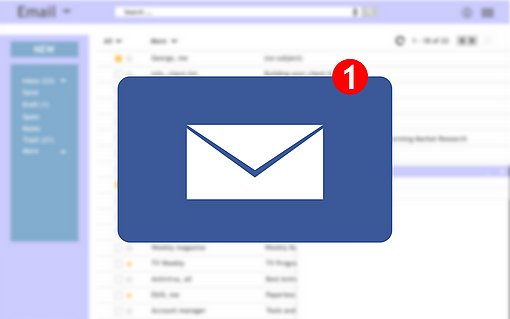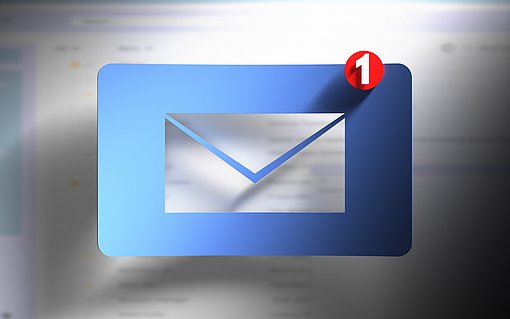Cache-Modus aktivieren bzw. deaktivieren
Der in Outlook 2003 neu hinzugekommene Cache-Modus sorgt dafür, dass Sie auch bei Netzwerkproblemen oder im Offline-Betrieb störungsfrei mit Outlook arbeiten können. Outlook legt dazu auf Ihrem PC eine Kopie des auf dem Exchange-Server gespeicherten Postfachs an, so dass Sie sich nur bei Bedarf mit dem E-Mail-Server verbinden müssen. Falls das Netzwerk gerade nicht verfügbar ist, etwa bei einem Ausfall oder wenn Sie mit dem Notebook unterwegs sind, greift Outlook auf die lokalen Daten zu.
Der Cache-Modus ist außerdem erforderlich, damit Sie den seit Outlook 2003 integrierten Junk-Mail-Filter zusammen mit dem Exchange Server nutzen können.
So aktivieren bzw. deaktivieren Sie den Cache-Modus in Outlook 2003:
Starten Sie Outlook, und rufen Sie den Befehl „Extras, E-Mail-Konten“ auf.
Aktivieren Sie im Assistent die Option „Vorhandene E-Mail-Konten anzeigen oder bearbeiten“, und klicken Sie auf „Weiter“.
Aktivieren Sie das Konto „Microsoft Exchange Server“, und klicken Sie auf „Ändern“.
Im Fenster „Exchange Server-Einstellungen“ schalten Sie den Cache-Modus über die Checkbox „Exchange-Cache-Modus verwenden“ ein bzw. aus.
Klicken Sie auf „Weiter“, und bestätigen Sie mit „OK“, dass Outlook neu gestartet werden soll.
Klicken Sie auf „Fertig stellen“.
Die Änderung ist erst nach einem Neustart von Outlook wirksam.